要想快速完成一个项目, 自动化是很关键很有用的一块.
- 自动化测试比人工测试快很多. 特别是在回归测试中.
- 实践证明, 虽然投入了时间在写自动化测试代码上, 但是在回归测试中节省了大量的时间,同时及时发现bug挽救回来时间收益大大超过了早期写自动化测试代码的投入.
- 特别是要测试浏览器兼容性的时候,只写一遍自动化测试代码,就能自动的快速的在所有浏览器跑完测试。
- 我们这系列文章是使用abp里的asp.net core + angular结构.
- angular里的UI自动化测试(简称e2e)使用的是protractor.
所以有了这篇文章.
从大家的反馈中得知,
- 99%的同学之前都没有接触过这一块.
- protractor官网资料很多, 把官网看一遍会很耗时间, 不够快速.
- 而我们这系列文章的关键词就是”快速"
- 所以我就先从最简单的说起让大家快速入手.
先从安装protractor开始说起.
第1节 如何安装和初始化设置
- 使用管理员模式打开你的vscode
- vscode在angular项目目录下新建一个terminal(终端), 敲如下命令然后回车: npm install -g protractor
注意!一定要global 安装。在后面遇到任何问题都不要非global安装protractor。如果不小心非global安装则要通过这个命令卸载:npm uninstall protractor - 然后把刚才global安装的protractor link到你的项目中,敲如下命令然后回车:npm link protractor
- 上一条命令完成后, 继续敲如下命令然后回车: webdriver-manager update
- 上一条命令完成后, 继续敲如下命令然后回车: webdriver-manager start
- 然后关闭这个terminal(终端), 这点十分重要!!!不然接下来写test case然后跑起来的时候会提示端口被占用
Q&A:
- 报错:
'webdriver-manager' is not recognized as an internal or external command, operable program or batch file.
必须安装全局安装protractor,也就是说npm install -g protractor 一定要加参数-g - npm安装老是失败
确认你可以访问google.com,如果可以访问还是报错。改用yarn,不用npm.
第2节 开始第一个test case (以登录为例)
- Vscode打开angular项目目录/e2e/src/app.po.ts
- 输入如下代码:
getUserNameInput() { return element(by.name('userNameOrEmailAddress')); } getPasswordInput() { return element(by.name('password')); } getLoginButton() { return element(by.buttonText('登录')); // return element(by.id('loginbtn')); // 后备措施,比如是英文环境的时候,上面代码就doesn't work,就要用这句了。 } getLogoutButton() { return element(by.buttonText('注销')); } - Vscode打开angular项目目录/e2e/src/app.e2e-spec.ts
- 在头部import要引用的类
import { browser } from 'protractor'; - 把如下代码注释掉
// describe('workspace-project App', () => { // let page: AppPage; // beforeEach(() => { // page = new AppPage(); // }); // it('should display welcome message', () => { // page.navigateTo(); // expect(page.getParagraphText()).toEqual('Welcome to YoyoCmsTemplate!'); // }); // }); - 写具体的自动化测试代码:
describe('管理员登录', () => { let page: AppPage; beforeEach(() => { page = new AppPage(); }); it('输入正确用户名和密码', () => { page.navigateTo(); // browser.waitForAngularEnabled(); // 等待程序加载完 page.getUserNameInput().sendKeys('admin'); // 输入用户名 page.getPasswordInput().sendKeys('123qwe'); // 输入密码 // 等待登录按钮从disable变成enable browser.wait(function () { return page.getLoginButton().isEnabled; } ).then(function () { // console.log(page.getLoginButton()); page.getLoginButton().click(); // 点击登录按钮 expect(page.getLogoutButton().isEnabled()).toBe(true); // 出现注销按钮,意味着登录成功了 }); }); }); - vscode在angular项目目录下新建一个terminal(终端), 敲如下命令然后回车: ng e2e --no-webdriver-update (为什么不是ng e?因为要避免不能访问google.com而导致的错误)
- 如果前面配置都正确的话,会自动弹出一个chrome浏览器,并且出现下图。这时候表示自动化测试已经正常跑起来了,以后的问题就不再是配置问题,是测试用例代码有问题了
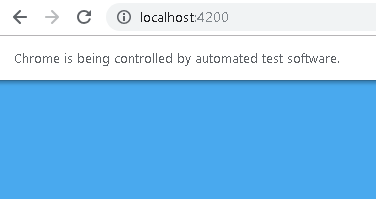
- 浏览器会自动输入用户名密码,并点击登录。
- 那么怎么查看测试结果呢?回到vscode刚才那个terminal(终端),这里会显示测试结果。嗯,对的,这里不会像ng test一样弹出一个浏览器显示测试结果,这里只会在命令行终端显示测试结果。
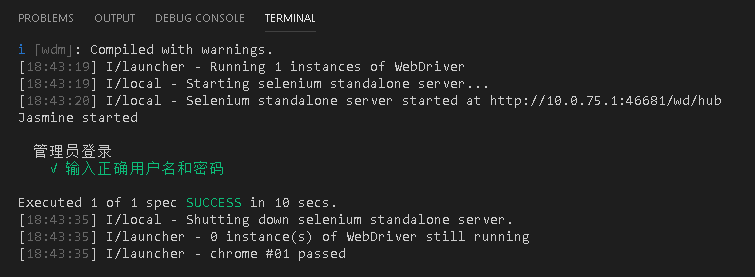
- 跑完一次测试用例后记得要关闭这个terminal(终端), 这点十分重要!!!不然接下来再跑有一定几率会出错。
Q&A
问题0:为啥我输入ng test没有得到同样结果? 回答:ng test和ng e是完全不同的两回事,结果当然不一样,所以你应该输入ng e.
问题1:为啥我复制了你的代码却出错? 回答:我的代码是建立在角落白板报的52abp2018年11月份版本上的,如果你不是使用这个版本52abp,那么里面的用户名和密码元素的捕抓和值都要做相应更改。
问题2:为啥我执行webdriver-manager update出错? 回答:99%是网络原因。
问题3:报错:</button> is not clickable at point (514, 688). Other element would receive the click。回答:要被点击的button没有显示在屏幕上,有如下可能:1,浏览器没有全屏,导致这个button看不见,这时候要把浏览器设置为全屏。2. 锁屏了,跑自动化测试的时候不要锁屏。3. 改用无头浏览器。
问题4:按照我的文章来做,跑测试时在最后一步捕捉“注销”按钮处失败了。回答:看看你的程序界面是否有“注销”按钮或链接,如果没有的话,当然捕捉不到,这时候你就要根据你的实际情况去修改捕捉“注销”按钮的测试代码了。
第3节 写更多test case
第4节 使用cucumber来加快写test case的速度
第5节 测试浏览器兼容性 - 同时在多个不同浏览器里跑测试
嗯, 考虑99%的同学之前都还没接触过protractor, 大家先把前面两块完成消化之后, 给我反馈,我根据大家的反馈再更新第3、4、5节吧.
这是<如何用ABP框架快速完成项目(面向项目交付编程面向客户编程篇)> 系列文章的其中一篇, 其他文章会陆续更新.
本文会经常更新,请阅读原文:https://www.cnblogs.com/adalovelacer/p/abp-quickly-delivery-e2e-angular-protractor.html, 以避免陈旧错误知识的误导,同时有更好的阅读体验。